Si desea iniciar una tienda en línea y está buscando un CMS de comercio electrónico para alojar su tienda, entonces AbanteCart Es una plataforma de compras gratuita y una aplicación de código abierto que puede usar. Es fácil de configurar y usar y viene con complementos para ampliar su funcionalidad.
En este artículo, aprenderá cómo instalar, configurar y usar AbanteCart en Ubuntu.

Requisitos
Dado que AbanteCart requiere un servidor para ejecutarse, asumiremos que ya tiene un servidor Ubuntu con las siguientes aplicaciones instaladas:
- Apache2
- MySQL
- PHP (al menos 5.3)
Configuración de la base de datos
Para comenzar, crearemos una base de datos para que AbanteCart almacene sus datos.
1. Suponiendo que ya tiene una conexión SSH con su servidor Ubuntu, inicie sesión en MySQL con el comando:
mysql -u root -p
Deberá ingresar su contraseña de root de mysql cuando se le solicite.
2. Ingrese los siguientes comandos para crear la base de datos “AbanteCart”:
CREATE DATABASE abantecart;

3. Después de que la base de datos se haya creado correctamente, crearemos el usuario y le otorgaremos todos los privilegios a la base de datos. Crearemos el nombre de usuario y la contraseña y luego borraremos los privilegios usando los comandos a continuación. Puede utilizar una contraseña de su elección.
GRANT ALL PRIVILEGES ON `abantecart`.* TO 'abantecart'@'localhost' IDENTIFIED BY 'yourpassword'; FLUSH PRIVILEGES;
4. Usa el comando \q O salida Para salir de la consola de MySQL.
Instalar AbanteCart
AbanteCart está disponible para su descarga desde sitio oficial de descarga. Sin embargo, usaremos los siguientes comandos para descargar y extraer su archivo zip usando Terminal:
wget -c https://github.com/abantecart/abantecart-src/archive/master.zip -O abantecart.zip sudo apt-get -y install unzip unzip abantecart.zip
ir al destino
cd abante-src-master
y cambio"public_html" a mi "AbanteCart ".
mv public_html abantecart
Mover la carpeta “AbanteCart” al destino/ Var / www(o dónde está la raíz de su documento de servidor).
sudo mv abantecart /var/www/
Finalmente, cambie la propiedad del directorio "abantecart" para permitir el grupo y usuario "www-data".
sudo chown -R www-data:www-data /var/www/abantecart
Configuración de
El primer paso en la configuración es configurar el host virtual de Apache para AbanteCart. Para ello, crearemos un nuevo archivo de configuración llamado “abantecart.conf"en manual"/ etc / apache2 / sites-available /. Puedes hacer esto usando tu editor de texto favorito. (En este caso usaremos "nano".)
sudo nano /etc/apache2/sites-available/abantecart.conf
Agregue los contenidos a continuación.
<VirtualHost *:80>
ServerName abantecart.exampleserver.xyz
DocumentRoot /var/www/abantecart
<Directory /var/www/abantecart>
Options -Indexes +FollowSymLinks +MultiViews
AllowOverride All
Required all granted
</Directory>
ErrorLog ${APACHE_LOG_DIR}/abantecart.exampleserver.xyz-error.log
CustomLog ${APACHE_LOG_DIR}/abantecart.exampleserver.xyz-access.log combined
</VirtualHost>
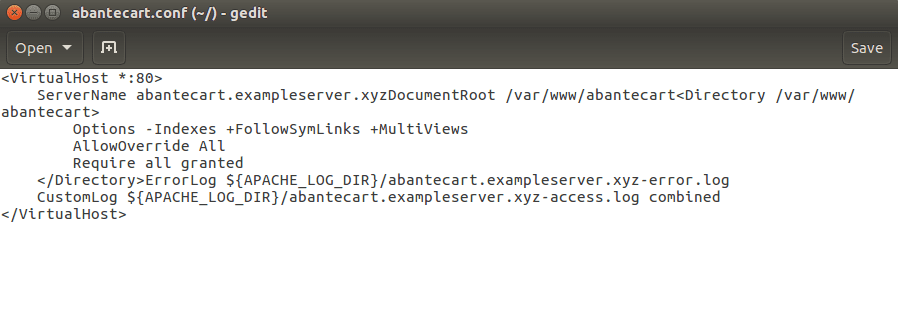
Puede cambiar la URL de demostración "abantecart.exampleserver.xyz" por el nombre de dominio real que usará para AbanteCart.
Una vez completada la configuración, abra el navegador y navegue hasta el nombre de dominio utilizado en el archivo de configuración anterior. Esto abrirá el asistente de configuración de AbanteCart, comenzando con el acuerdo de licencia.

Acepte los términos de la licencia y haga clic en "seguimiento" Nos lleva a otra página que verifica la compatibilidad. Si siguió los pasos anteriores correctamente, podrá ver una página similar a la siguiente. Haga clic en el botón "seguimiento".
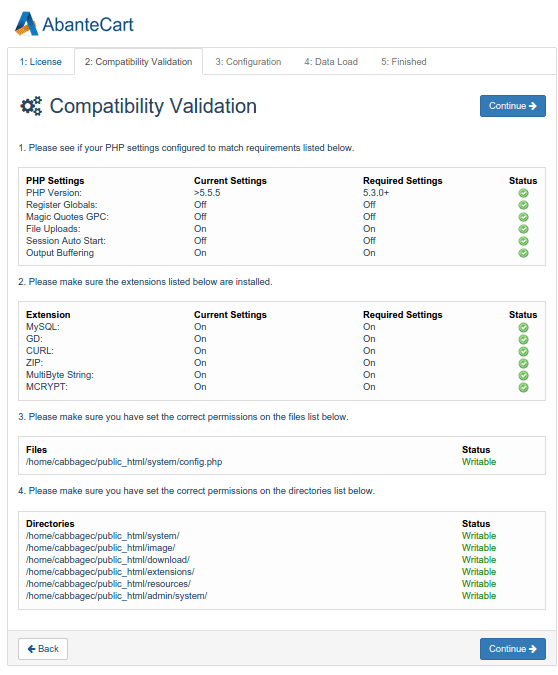
El siguiente paso consiste en configurar la base de datos y la partición de administración. Las configuraciones incluyen:
- Localizar MySQLi como controlador de base de datos. El nombre de usuario, la contraseña y el nombre de la base de datos son esos detalles que hemos preparado anteriormente.
- En la sección Administrador , agregue una clave alfanumérica. Esta clave se utiliza para el sitio del panel de administración.
- Configure las credenciales de administrador especificando un nombre de usuario y una contraseña y confirmando la contraseña.
- La configuración tiene una opción que carga los datos de demostración por usted. Descargue estos datos para la instalación. Haga clic en el botón Seguir Cuando termines.
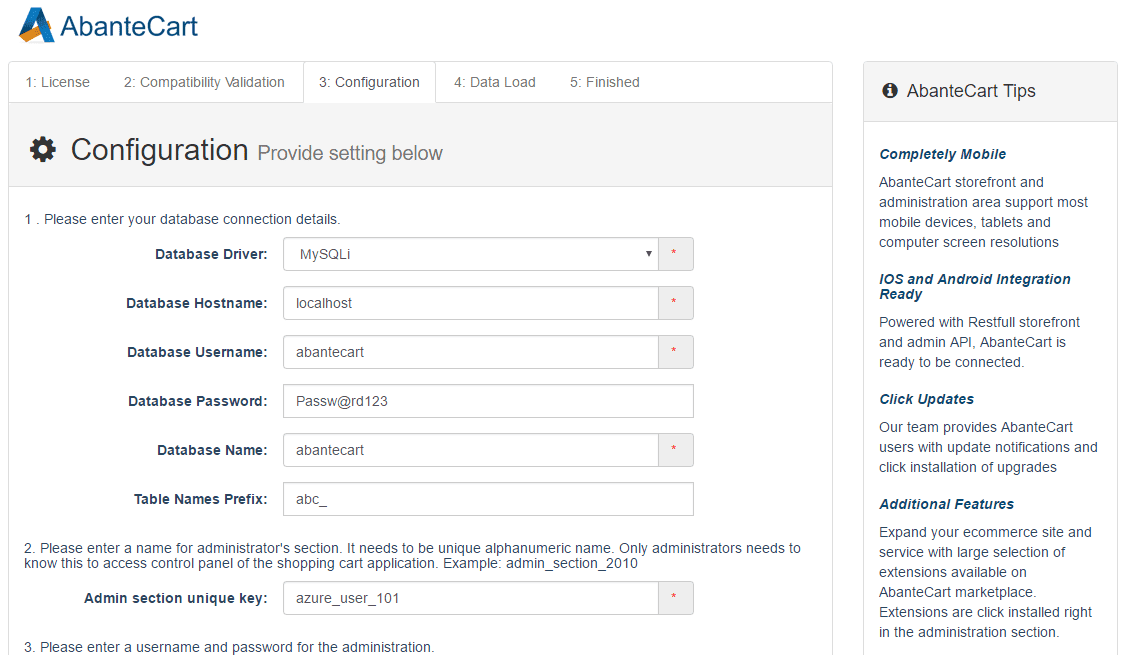
La instalación está completa. toque en "seguimiento" para pasar a la página siguiente.
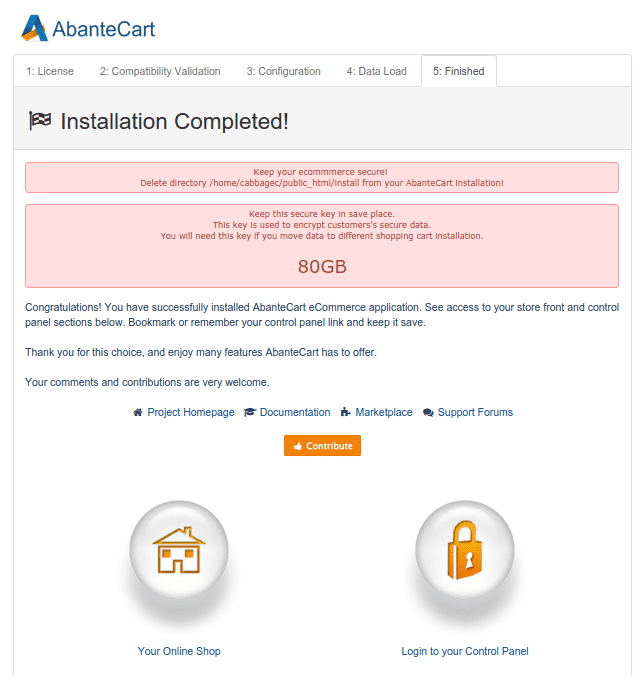
Luego podemos visitar la tienda en línea cargada con datos de demostración o ir al panel de control. Visitar la tienda me lleva a la página siguiente.
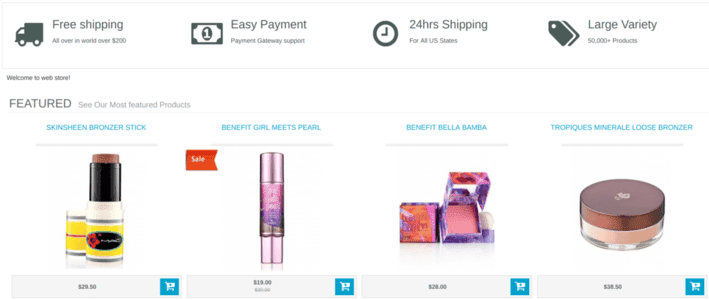
Se le pedirá que elija Panel de administrador Luego, las credenciales de inicio de sesión lo llevan a través de un asistente de inicio donde puede configurar el nombre y la dirección de la tienda, incrustar Google Analytics y cargar el logotipo de la tienda. Siga este asistente y accederá al panel de administración, una página similar a la siguiente imagen:
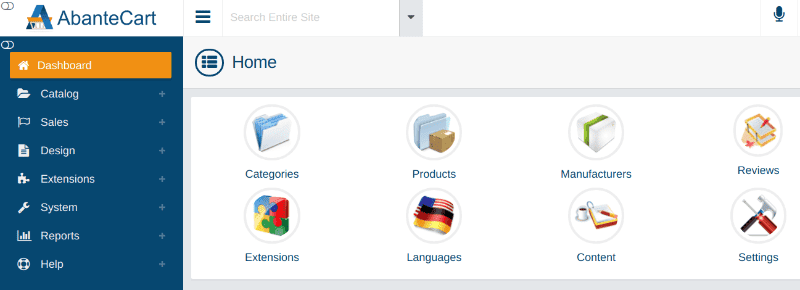
Conclusión
Con el avance de la tecnología, se ha convertido Crear una tienda en línea Ahora es mucho más fácil y no requiere muchos conocimientos técnicos, especialmente con aplicaciones como AbanteCart. tu puedes ahora Inicie su tienda en línea y personalízalo para que se vea exactamente como lo quieres.







